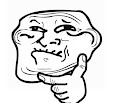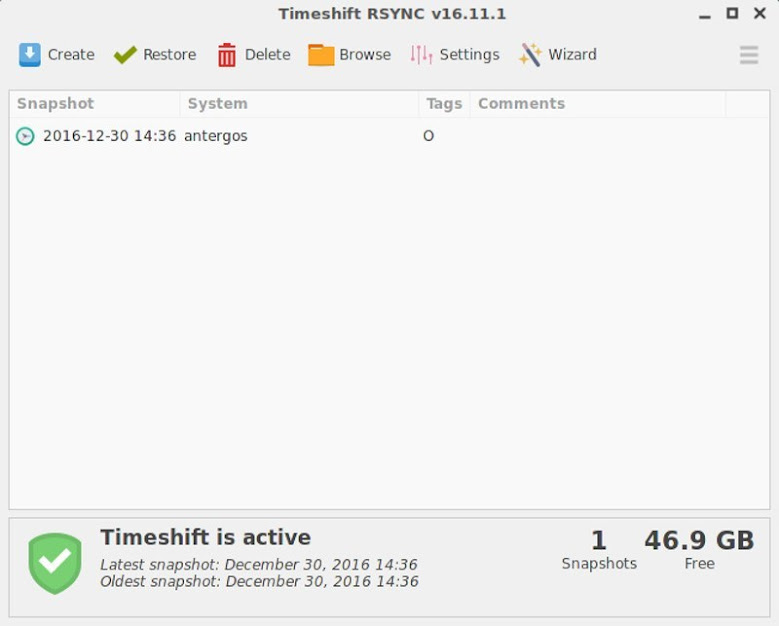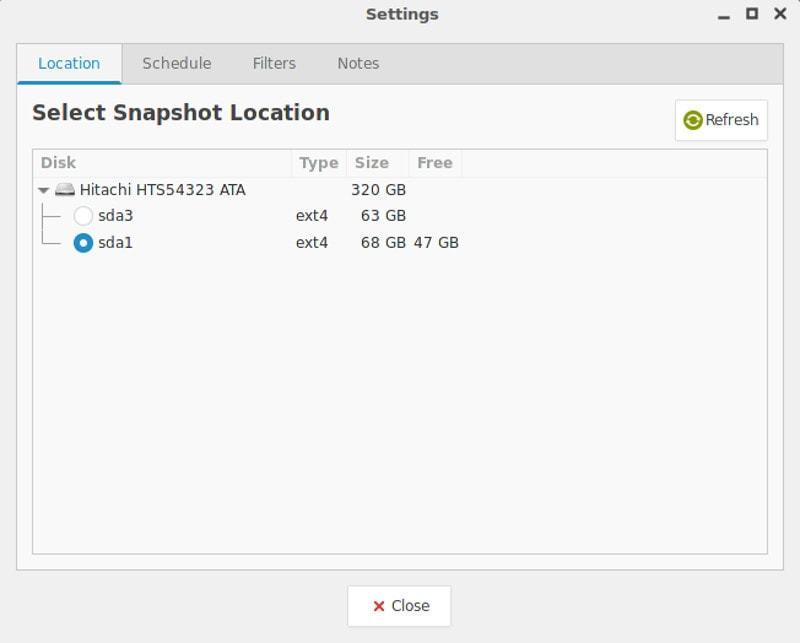Tóm tắt: bài viết này giới thiệu đến các ông các sử dụng timeshift để sao lưu vào khôi phục linux khi bị hỏng
Sao lưu và khôi phục hệ thống ở đây các ông có thể hiểu đơn giản giống như các ông backup dữ liệu vậy, phòng khi dữ liệu bị hỏng hoặc thất lạc thì các ông vẫn có một nguồn dữ liệu đã được sao chép để sử dụng.
Và điều này đối với các hệ điều hành là vô cùng quan trọng, nhất là với những ông có tính táy máy tò mò các hệ thống dữ liệu hoặc tự tay cải tiến các chức năng hệ thống, thiết bị của mình, thì thường sẽ gặp nhiều trường hợp hệ thống bị lỗi không thể sửa chữa hoặc quá khó với sức các ông để sửa chữa thì nhờ có bản sao lưu ban đầu các ông có thể khôi phục lại máy như lúc ban đầu.
Sử dụng Timeshift để backup và khôi phục linux khi bị hỏng
Cài đặt Timeshift
Để cài đặt Timeshift các ông cần thực thi những lệnh sau theo từng loại hệ thống các ông đang sử dụng
Đối với Ubuntu và Linux Mint
sudo apt-add-repository -y ppa:teejee2008/ppa
sudo apt-get update
sudo apt-get install timeshift
Đối với Arch Linux, Antergos, Apricity và Manjaro
yaourt timeshiftĐối với Feroda
sudo dnf update
sudo dnf install timeshiftCho những hệ thống Linux khác
Các ông có thể tải file .deb tại địa chỉ sau và cài đặt nó như thông thường.
- Tất cả các phiên bản hiện có: https://github.com/teejee2008/Timeshift/releases
- Phiên bản mới nhất 20.03: https://github.com/teejee2008/timeshift/releases/tag/v20.03
Chú ý chọn đúng phiên bản 32bit và 64bit theo hệ thống.
Để gỡ bở Timeshift
sudo apt-get remove timeshift
# Hoặc
sudo timeshift-uninstallSử dụng Timeshift để backup hệ thống
Sau khi cài đặt Timeshift hoàn tất các ông vào menu và khởi động ứng dụng lên.Đợi một vài giây các ông sẽ thấy tương tự như hình sau.
Chọn vào tab "Settings"
Như trên hình các ông có thể chọn được vị trí chứa bản sao lưu, và tất nhiên vị trí chứa bản sao lưu có thể là một đĩa ngoài như USB miễn là nó có đủ dung lượng trống cần thiết. Ngoài ra các ông có thể đặt được lịch trình sao lưu ở tab "Schedule". Ở tab "Filters" các ông có thể chọn bỏ qua sao lưu hoặc thêm thư mục sẽ được sao lưu cùng với bản sao lưu hệ thống. Tức là nếu các ông bỏ qua sao lưu một phân vùng nào đó, thì khi backup phân vùng đó sẽ không được backup và ngược lại. Theo mặc định, thư mục "$HOME" bị loại khỏi bản sao lưu.
Nhấn nút "Close" để trở lại màn hình chính. Sau đó chọn "Create" để bắt đầu tạo bản sao lưu
Sử dụng Timeshift để backup hệ thống
1. Trường hợp máy các ông vẫn có thể đăng nhập
Trong trường hợp máy các ông vẫn có thể đăng nhập nhưng vì lí do nào đó mà các ông muốn backup lại bản sao lưu gần đây nhất. Đơn giản là các ông chỉ cần khỏi chạy ứng dụng Timeshift lên, chọn vào tab "Restore" và chọn vào bản backup đã được tạo sẵn và nhấn "restore" ở bảng hiện lên.
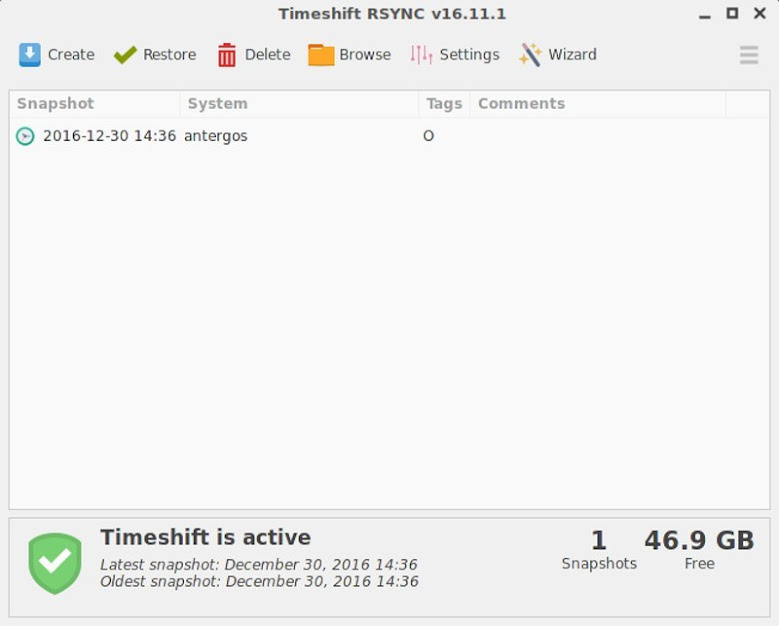 |